Trendnet TW100-BRV204 Cable/DSL VPN Firewall Router Manuel utilisateur
Vous trouverez ci-dessous des informations sur le TW100-BRV204. Ce routeur VPN Firewall câble/DSL offre une configuration simple pour les connexions Internet dynamiques, statiques, PPPoE et PPTP. Il inclut également des paramètres TCP/IP pour Windows 95/98/98SE/ME et Windows 2000/XP. Le guide traite aussi des configurations spécifiques pour les connexions câblées avec adresse MAC.
PDF
Télécharger
Document
TW100-BRV204
Cable/DSL VPN Firewall Router
Quick Installation Guide
Guide d'installation rapide pour le
Routeur Cable/DSL VPN avec Firewall
Schnell Anleitung
DSL/Kabel VPN Firewall Router
Guia de Instalacion Rapida del
Enrutador Firewall VPN Cable/DSL
Version 06.04.04
rw 100-BRY 204
ey e ME eel Kouter
EA 3
TRENDnet
TRENDware, USA ~~
\_ What's Next in Networking DD
Copyright ©2004. All Rights Reserved. TRENDware International, Inc.
Table of Contents
Francais
1. Préparation de l'installation
2. Installation du matériel
3. Configuration des paramètres TCP/IP
4. Configuration du routeur
Troubleshooting
Francais QIG
1. Préparation de l'installation
Obtenez les informations de votre fournisseur
d'accès Internet (FAI)
Veuillez vérifier votre type de connexion et vous assurer que vous disposez des
informations suivantes :
Connexion IP dynamique par cable
Rien n'est nécessaire. L'adresse IP sera assignée automatiquement par
SP.
Connexion IP statique ou fixe par cáble
Adresse IP Internet : (p. ex. 215.24.24.129)
Masque de sous-réseau :
Adresse IP de la passerelle :
DNS principal :
DNS secondaire :
Connexion DSL PPPoE
Nom d'utilisateur :
Mot de passe :
Connexion DSL PPTP
Nom d'utilisateur :
Mot de passe :
Connexion cablée avec adresse MAC:
L'adresse MAC enregistrée de votre FAI pour votre compte
Internet: —. (p. ex. 00-0E-FF-04-CC-EE)
(L'adresseMAC est normalement associée au modem câble/DSL ou à la
carte réseau du PC).
2. Installation du matériel
1. Mettez votre modem cáble/DSL, votre ordinateur et votre routeur hors
tension.
2. Branchez un cáble réseau RJ-45 du port Ethernet du modem au port WAN
du routeur.
3. Branchez un autre câble réseau RJ-45 de l'un des ports LAN du routeur au
port réseau de votre ordinateur.
4, Mettez votre modem câble/DSL, votre ordinateur et votre routeur sous
tension.
TW100-BRV204
3. Configuration des paramètres TCP/IP
Configurez les paramètres TCP/IP de votre ordinateur pour accéder au routeur.
Windows 95/98/98SE/ME
1. Localisez le bouton Start (Démarrer) situé sur le bureau.
2. Cliquez sur Start (Démarrer), sur Settings (Paramètres) et sur Control
Panel (Panneau de configuration).
3. Double-cliquez sur l'icône Network (Réseau), et la boîte Network Properties
(Propriétés réseau) s'affichera.
4, Sous l'onglet General Configuration (Configuration générale), trouvez et
sélectionnez TCP/IP avec la carte réseau correspondante (comme
TRENDnet TE100-PCIWN 10/100Mbps Network Adapter), cliquez ensuite
sur le bouton Properties (Propriétés). Cliquez ensuite sur Properties
(Propriétés) et la fenêtre TCP/IP s'affichera.
№ 515 900-Based PCI Fast Ethemet Adapt
i TRENDnet TE100-PCIWA/TE100-PCI
¥ TCP/IP -> TRENDnet TET00-PCIWALT
i SiS 900-Based PCI Fast Ethemet Adapter
i TRENDnet TE100-PCIWA/TE100-PCIWN 10/100Mbps PCI
[Client for Microsoft Networks E
REMARQUE : Si vous disposez d'une connexion avec une adresse IP
fixe, inscrivez les adresses IP des parties suivantes avant de pratiquer
toute modification.
5. Sous l'onglet IP Address (Adresse IP), cliquez sur Obtain an IP address
automatically (Obtenir une adresse IP automatiquement).
TCP/IP Properties
6. Rendez-vous à présent sous l'onglet Gateway (Passerelle) et assuez-
vous qu'aucune passerelle n'est reprise dans la partie Intalled Gateways
(Passerelles intallées). S'il y en a une d'installée, sélectionnez-la et cliquez
sur Remove (Supprimer) pour la supprimer.
TCP/IP Properties
7. Rendez-vous dans l'onglet DNS Configuration (Configuration DNS) et
cliquez sur Disable DNS (Désactiver DNS). Cliquez ensuite sur OK.
TCP/IP Properties
8. Cliquez sur OK dans la boite de propriétés TCP/IP.
9. Cliquez sur OK dans la fenétre Réseau.
10. À ce stade, il est possible que l'installation nécessite des fichiers de votre
CD-ROM Windows. Si c'est le cas, insérez votre CD-ROM Windows 98
dans le lecteur et sélectionnez le lecteur de CD-ROM pour charger les
fichiers.
11. Après le chargement des fichiers, le message « System Setting Change »
(Changer les paramètres du système) s'affiche, cliquez sur Yes (Oui) pour
redémarrer votre système. Votre ordinateur chargera à présent vos
nouveaux paramètres TCP/IP.
REMARQUE : Si le message n'apparaît pas, vous devez redémarrer
votre ordinateur manuellement.
12. Après que votre système soit redémarré, cliquez sur Start (Démarrer) et
ensuite sur Run (Exécuter). Tapez alors « winipcfg » dans le champ et
cliquez ensuite sur OK.
13. La fenêtre de configuration IP s'affichera. Choisissez votre adaptateur
réseau dans le menu déroulant. (tel par exemple l'adaptateur réseau
TRENDnet TE100-PCIWN 10/100Mbps). Les informations relatives à
l'adresse IP actuelle de votre ordinateur s'afficheront, reprenant les
données suivantes: Adresse IP, masque de sous-réseau et passerelle par
défaut.
TRENDnet TE100-PCIVWMN E
14. Si votre Adresse IP apparait comme ci-dessous, vous avez correctement
connecté votre ordinateur au routeur :
Adresse IP : 192.168.0.x
Masque de sous-réseau : 255.255.255.0
Passerelle par défaut : 192.168.0.1
REMARQUE : Si l'information affichée est incorrecte, veuillez
redémarrer votre ordinateur et réessayer les étapes mentionnées ci-
dessus.
Windows 2000/XP
1. Cliquez sur Start (Démarrer), sur Settings (Parametres) et sur Control
Panel (Panneau de configuration).
2. Double-cliquez sur l'icône Network Connection (Connexions réseau).
3. Faites un clic droit sur l'icône Local Area Connection (Connexions au
réseau local) et cliquez ensuite sur Properties (Propriétés). La fenêtre
Local Area Connection Properties (Propriétés de Connexion au réseau local)
s'affichera.
4, Sous l'onglet General Configuration (Configuration générale), trouvez et
sélectionnez TCP/IP et cliquez ensuite sur Properties (Propriétés) La
fenêtre Internet Protocol (TCP/IP) Properties (Propriétés de Protocole
Internet (TCP/IP)) s'affichera.
+ Local Area Connection Properties
[= TRENDnet TE1 00-PCIWN PCI Ethernet Adapter
[ Y NWLink NetBIOS Al
E” NWwLink IPX/SPX/NetBIOS Compatible | Ш Y] TE NWLink IPx/SPX/NetBIOS Compatible Transport Prot
Internet Frotacol (TCPAF > Y Tee -
«| | >
Install... | Uninsal | Properties |
Description
Tränemission Conticl FrotocoV/Inkemet Protocol. The defauk
FF sh Te E A
oK | Cancel |
REMARQUE : Si vous disposez d'une connexion avec une adresse IP
fixe, inscrivez les adresses IP des parties suivantes avant de pratiquer
toute modification.
Internet Protocol (TCP/IP) Properties
General | Alternate Configuration |
Toucan gn san assigned automatically if your network supports
capability. Otherwise, you need to ask your network administrator for
the appropriate IP settings.
© (Бат ап|Р address automaticalk( — >» c
re Use the following IP address: — ——0 - {— —m—m—m— m — n— — =" Use t nll ing IP address:
|P ‘address [ :
Subnet mask: [ ;
Default aatewsy | :
# Obtain DNS server address automatically 3 U hose ial
Ereferred DNS server [ q ;
Alternate DNS server [
__ Cancel |
5. Click on Obtain an IP address automatically and Obtain DNS Server
address automatically.
6. Cliquez sur OK.
1. Cliquez sur Close (Fermer) dans la fenétre Local Area Connexion
Properties (Propriétés de Connexion au réseau local).
8. Cliquez sur Start (Démarrer) et sur Run (Exécuter). Tapez ensuite « cmd »
et cliquez sur OK.
Run TP
= Type the name of a program, folder, document, or
Open: € B Internet resource, and Windows will open it For vou,
Open: [EE =]
к | 3» [ok | cancel | soe. |
9. La fenétre Command Prompt (Invite de commande) s'affichera. Tapez «
ipconfig » après l'invite C:\et enfoncez la touche Enter.
cx C:\ WINDOWS\System32\cmd.exe
( » 4.5 1 pcon £ : q
10. Si votre Adresse IP apparaît comme ci-dessous, vous avez correctement
connecté votre ordinateur au routeur :
Adresse IP : 192.168.0.x
Masque de sous-réseau : 255.255.255.0
Passerelle par défaut : 192.168.0.1
CAR AIN EL EN SR ray
r Local Area Connection:
ion-—s pec if ic DNS Suffix
REMARQUE : Si l'information affichée est incorrecte, veuillez
redémarrer votre ordinateur et réessayer les étapes mentionnées ci-
dessus.
4. Configuration du routeur
Configurez le routeur avec votre connexion Internet.
Connexion IP dynamique par cable
Ouvrez votre navigateur Internet (Internet Explorer ou Netscape Navigator),
tapez-y l'adresse http://www.trendnet.com et appuyez sur la touche Enter. Si
le site Internet apparaît, votre routeur est bien configuré.
hd UE
SV Ч
» EEE Ч
eR LIFE
REMARQUE : Si le site Internet n'apparaît pas, vérifiez votre type de
connexion avec votre FAI.
Connexion IP statique ou fixe par câble
1. Ouvrez votre navigateur Internet (Internet Explorer ou Netscape
Navigator), tapez-y l'adresse http://192.168.0.1 et appuyez sur la touche
Enter. La page de configuration du TW100-BRV204 devrait s'afficher.
2. Cliquez sur l'option Internet dans la partie gauche de l'écran et sélectionnez
Wan Port (Port WAN). La page de configuration WAN Port s'affichera.
Igned ai cally
ET © Specified IP Address (Static IP Address)
ULAR © Enable NAT, afow all LAN users to share WAN IP address
© Disable NAT, perform standard reuting CNLY'
CEE © Automatically obtain from Serves
Ousetisons] | IL [|
BLUE Login Method: [None (Direct connection) |
(MECO [MEM
3. Sélectionnez Specified IP Address (Adresse IP précisée), (Static IP
Address Adresse IP fixe), saisissez les informations fournies par votre FAI et
cliquez sur Save (Enregistrer).
Domain Name: [
WAN Port MAC Address [00c002505002]
Stalus
© IP Address is assigned automatically (Dynamic IP Ad
O Specified IP Address (Static IP Address)
IP address [192][168][1 ||24 |
Network Mask ~~ |255]|255]|255]|0 |
Gateway 192/1081 [254
(Mask and Gateway are not required for PPPoE)
AN © Enable NAT, allow all LAN users to share WAN IP address
O Disable NAT, perform standard reating ONL'
EEN © Automatically obtain from Server
4. Ouvrez votre navigateur Internet (Internet Explorer ou Netscape Navigator),
tapez-y l'adresse http://www.trendnet.com et appuyez sur la touche Enter.
Si le site Internet apparait, votre routeur est bien configuré.
REMARQUE : Si le site Internet n'apparaît pas, vérifiez votre type de
connexion avec votre FAI.
Connexion DSL PPPoE
1. Ouvrez votre navigateur Internet (Internet Explorer ou Netscape Navigator),
tapez-y l'adresse http://192.168.0.1 et appuyez sur la touche Enter. La page
de configuration du TW100-BRV204 devrait s'afficher.
2. Cliquez sur l'option Internet dans la partie gauche de l'écran et sélectionnez
Wan Port (Port WAN). La page de configuration WAN Port s'affichera.
EY
[osa] orion]
LA SP Address is assigned automatically (Dynamic IP Address)
© Specified IP Address (Static IP Address)
Ш © Enable NAT, allow all LAN users to share WAN IF address
© Digable MAT, parform standard routing ONLY
ELEY & Automatically obtain from Server
© usethisoes[ [I
GES Login Method: [None (Direct connection) |
3. Sélectionne PPPOE comme Login Method (méthode de connexion) ; le
champ User Name/Password (Nom d'utilisateur/Mot de passe) s'affichera.
Saisissez votre nom d'utilisateur (User name) et votre mot de passe
(Password) PPPOE et cliquez sur Save (Enregistrer).
MEET SE
=
Domain Name:
WAN Port MAC Address [00c00250500 Login Method: =
—EÉ Login User Name: [ —
Login Password: [ |
A Internet у OY Loc IN
Login User Name
‘el RAS or}
104 East 2 [Sings
Server Address [Mot raquired for PPPOE, SingTal RAS)
# IP Address: (FF
En Mame
4. Ouvrez votre navigateur Internet (Internet Explorer ou Netscape Navigator),
tapez-y l'adresse http://www.trendnet.com et appuyez sur la touche Enter.
Si le site Internet apparaît, votre routeur est bien configuré.
REMARQUE : Si le site Internet n'apparaît pas, vérifiez votre type de
connexion avec votre FAI.
Connexion DSL PPTP
1. Ouvrez votre navigateur Internet (Internet Explorer ou Netscape Navigator),
tapez-y l'adresse http://192.168.0.1 et appuyez sur la touche Enter. La page
de configuration du TW100-BRV204 devrait s'afficher.
2. Cliquez sur l'option Internet dans la partie gauche de l'écran et sélectionnez
Wan Port (Port WAN). La page de configuration WAN Port s'affichera.
= e
Be Est eu fom lok eb
jus]
WU © F Address ig assigned automancally (Dynamic IP Address)
© Specified IP Address (Static IP Address)
LOUE 6 Eneble NAT, allow all LAN users to shars WAN IF address.
© Digable MAT, parform standard routing ONLY
Status
EEE Login Method: [None (Direct connection] |
+ Other
3. Sélectionne PPTP comme Login Method (méthode de connexion) ; le champ
User Name/Password (Nom d'utilisateur/Mot de passe) s'affichera. Saisissez
votre nom d'utilisateur (User name) et votre mot de passe (Password) PPTP
Login User Name: |
Login Password: [
à Internet host a
Aute-disconnect ide Tuma-out [7 rrin
4, Ouvrez votre navigateur Internet (Internet Explorer ou Netscape Navigator),
tapez-y l'adresse http://www.trendnet.com et appuyez sur la touche Enter.
Si le site Internet apparaît, votre routeur est bien configuré.
REMARQUE : Si le site Internet n'apparaît pas, vérifiez votre type de
connexion avec votre FAI.
Connexion câblée avec adresse MAC
1. Ouvrez votre navigateur Internet (Internet Explorer ou Netscape Navigator),
tapez-y l'adresse http://192.168.0.1 et appuyez sur la touche Enter. La page
de configuration du TW100-BRV204 devrait s'afficher.
2. Cliquez sur l'option Internet dans la partie gauche de l'écran et sélectionnez
Wan Port (Port WAN). La page de configuration WAN Port s'affichera.
PE = №
Be Edt View Favorites ой Heb
Ow © BEG Pro frre qu @ 5-56
‘обретя | Mt 1192, 1680, hn
E
WAN Port MAC Address: [00002505002]
[ost] [copien e]
LA SP Address is assigned automatically (Dynamic IP Address)
© Specified IP Address (Static IP Address)
Status
S Enable , alice all LAN users to share WAN IF address,
© Digable MAT, parform standard routing ONLY
EEE Login Method: [None (Direct connection] |
CT
3. Dans la partie MAC Adress, cliquez sur Copy from PC (Copier a partir du
PC) et sur Save (Enregistrer).
BET E ELO
TI RD
Be E Mew Fgote Jude deb
O=-0- 59% Pré {fronts ue E SE
équess 66.0.1 her ber
Se Port MAC Address: [0040f 468be1e|
Ko me
in Mi E
= ‘ass: [O040F46&be1e (
ro rá DU40F458be Le
E Cosa) a“ Default Copy from PC
LAN ,
UN © IP Address Is assigned eutomaticaly (Cmamic IP Address)
Status © Specified IP Address (Static IP Address)
LUM © Enable NAT, allow all LAN users to share VAN IP address.
| © Disable NAT, perform standard routing ONLY
ELEN © Automatically obtain from Server
© Usethis DNS} |]
CEN | in Method: [Fons (Direct connector) ©
REMARQUE : Si l'adresse MAC enregistrée fournie par votre FAI est
différente de celle de votre PC, veuillez saisir l'adresse MAC enregistrée
de votre compte et cliquer sur Save (Enregistrer).
4, Ouvrez votre navigateur Internet (Internet Explorer ou Netscape Navigator),
tapez-y l'adresse http://www.trendnet.com et appuyez sur la touche Enter.
Si le site Internet apparaît, votre routeur est bien configuré.
REMARQUE : Si le site Internet n'apparaît pas, vérifiez votre type de
connexion avec votre FAI.
14 Francais
Troubleshooting
For advanced features such as URL Filtering, Access Control, VPN Tunneling, etc.
please refer to the User's Guide located on your CD-ROM for configuration
instructions.
Q1. | specified the IP address, 192.168.0.1 in my internet browser, but the bowser
comes back with "The page cannot be displayed”. How can | get into the TW100-
BRV204 web configuration page?
A1. Please check your hardware and TCP/IP settings again by checking through
section 1-3, make sure the Power, WAN, and on the LAN lights on the Router's front
panel are on and the TCP/IP configurations are done properly. Then try browsing to
the 192.168.0.1 again using your Internet browser.
Q2. | am not sure what type of Internet Account Type | have for my Cable/DSL
modem, How do | find out?
A2. You can simply contact your Internet Service Provider (ISP)'s Customer
Service or Technical Support Department for the correct information.
Q3. | setup my internet connection type and saved it, but | still can not get the
Internet from my PC. Why?
A3. Option 1: Please go to Status section from the configuration page, click on
Connection Detail button. Click on Release/Renew button to allow the router to
regain fresh connection from your ISP. Then try browsing a website such as
http://www.trendnet.com again with your Internet browser.
Option 2: Please power down all the equipments including Cable/DSL modem,
Router and your PC. Then power on the Cable/DSL modem first and wait for 60
seconds, and power on the router then your PC. This simple power cycle normally
helps the router to work with your Internet connection. Then try browsing a web site
such as http://www.trendnet.com again with your internet browser.
NOTE: For more detail information about TW100-BRV204's configuration and
advanced settings, please find the information from the User's Guide on the CD-
ROM.
If you still encounter problems settings up the router, we can help. Please have your
Internet account information ready (ISP, Account Type) and contact us using the
information indicated below.
Contact Technical Support Technical Support Hours
Telephone: +1-310-626-6252 7:00AM ~ 6:00PM, Monday through Friday
Fax: +1-310-626-6267 Pacific Standard Time (except holidays)
Website: www. TRENDNET.com
E-mail: [email protected]
TRENDnet
TRENDware, USA
What's Next in BA orne
Product Warranty Registration
Please take a moment to register your product online.
Go to TRENDware's website at http://www. TRENDNE T.com
TRENDware International, Inc.
3135 Kashiwa Street
Torrance, CA 90505
http://www.TRENDNET.com
Copyright ©2004. All Rights Reserved. TRENDware International, Inc.
\_
=
">
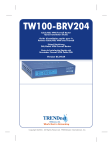
Lien public mis à jour
Le lien public vers votre chat a été mis à jour.
Caractéristiques clés
- Configuration facile pour divers types de connexion Internet
- Support de connexion IP dynamique, IP statique, PPPoE, PPTP
- Option de copie de l'adresse MAC à partir du PC
- Fonctionnalités NAT (Network Address Translation)
- Configuration des paramètres TCP/IP pour Windows
- Dépannage de base pour résoudre les problèmes de connexion
Questions fréquemment posées
Vérifiez votre matériel et vos paramètres TCP/IP. Assurez-vous que les voyants Power, WAN et LAN à l'avant du routeur sont allumés et que les configurations TCP/IP sont correctement effectuées.
Contactez le service clientèle ou le support technique de votre fournisseur d'accès Internet (FAI) pour obtenir les informations correctes.
Option 1: Accédez à la section Statut depuis la page de configuration et cliquez sur le bouton Détails de connexion. Cliquez sur le bouton Libérer/Renouveler pour permettre au routeur de récupérer une nouvelle connexion de votre FAI.
Option 2: Mettez hors tension tous les équipements, y compris le modem câble/DSL, le routeur et votre PC. Ensuite, mettez le modem câble/DSL sous tension en premier et attendez 60 secondes, puis mettez le routeur et votre PC sous tension.